Jak nastavit Windows Hello ve Windows 11
Různé / / November 28, 2021
Z důvodu bezpečnosti a ochrany soukromí se většina z nás rozhodla zabezpečit své počítače hesly. Windows Hello je mnohem bezpečnější prostředek ochrany vašich zařízení Windows ve srovnání s používáním hesla. Jde o biometrickou technologii, která je nejen bezpečnější, ale také spolehlivější a rychlejší. Přinášíme vám užitečného průvodce, co je Windows Hello, proč byste jej měli používat a jak nastavit Windows Hello na noteboocích s Windows 11. Pamatujte, že k použití rozpoznávání obličeje nebo otisku prstu na počítači se systémem Windows 11 budete potřebovat podporovaný hardware. To může sahat od přizpůsobené osvětlené infračervené kamery pro rozpoznávání obličeje nebo čtečky otisků prstů, která pracuje s Windows Biometric Framework. Hardware lze zabudovat do vašeho počítače nebo můžete využít externí zařízení, které je kompatibilní s Windows Hello.

Obsah
- Jak nastavit Windows Hello ve Windows 11
- Co je Windows Hello?
- Proč to používat?
- Jak nastavit Windows Hello.
Jak nastavit Windows Hello ve Windows 11
Co je Windows Hello?
Windows Hello je biometrické řešení, které využívá otisk prstu nebo rozpoznávání obličeje pro přihlášení do operačního systému Windows a souvisejících aplikací. Je to a řešení bez hesla k přihlášení do počítače se systémem Windows, protože můžete zařízení odemknout pouhým klepnutím nebo pohledem do fotoaparátu. Windows Hello funguje podobně jako Apple FaceID a TouchID. Možnost přihlášení pomocí PIN je samozřejmě vždy k dispozici. Dokonce i PIN (kromě jednodušších nebo běžných hesel jako 123456 a podobná čísla) je bezpečnější než heslo, protože váš PIN bude pravděpodobně spojen pouze s jedním účtem.
- Chcete-li rozpoznat tvář někoho, Windows Hello využívá 3D strukturované světlo.
- Metody proti spoofingu jsou také začleněny, aby zabránily uživatelům falšovat systém falešnými maskami.
- Windows Hello také používá detekci živosti, která zajišťuje, že uživatel je živá bytost, než bude moci zařízení odemknout.
- Můžeš důvěra že informace související s vaším obličejem nebo otiskem prstu nikdy neopustí vaše zařízení, když používáte Windows Hello.
- Pokud by byl místo toho uložen na serveru, podléhal by hackerům. Systém Windows však také neukládá žádné obrázky vašeho obličeje nebo otisky prstů v plné velikosti, které by mohly být hacknuty. Chcete-li uložit data, to vytváří reprezentaci dat nebo graf.
- Kromě toho před uložením těchto dat do zařízení Windows to zašifruje.
- Vždy můžeš aktualizovat nebo zlepšit skenování poté nebo přidat další otisky prstů při použití rozpoznávání obličeje nebo otisků prstů.
Proč to používat?
Přestože jsou hesla nejpoužívanějším bezpečnostním prostředkem, je neslavně snadné je prolomit. Existuje důvod, proč celý průmysl spěchá, aby je co nejdříve nahradil. Co je zdrojem nejistoty hesla? Abych byl upřímný, je jich příliš mnoho.
- Mnoho uživatelů nadále používá nejvíce kompromitovaná hesla, například 123456, heslo nebo qwerty.
- Také ty, které používají složitější a bezpečnější hesla napište je jinam protože je těžké si je zapamatovat.
- Nebo hůř, lidi znovu použít stejné heslo na několika webových stránkách. V tomto případě může jediné prolomení hesla webové stránky ohrozit několik účtů.
Z tohoto důvodu, vícefaktorové ověřování získává na popularitě. Biometrie je dalším typem hesla, které se zdá být cestou budoucnosti. Biometrie jsou mnohem bezpečnější než hesla a poskytují zabezpečení na podnikové úrovni, protože je obtížné prolomit rozpoznávání obličeje a otisků prstů.
Přečtěte si také:Povolte nebo zakažte přihlášení uživatelů domény do Windows 10 pomocí biometrie
Jak nastavit Windows Hello
Nastavení Windows Hello na Windows 11 je extrémně snadné. Prostě postupujte následovně:
1. Klikněte na Ikona vyhledávání a typ Nastavení.
2. Poté klikněte na Otevřeno, jak je znázorněno.
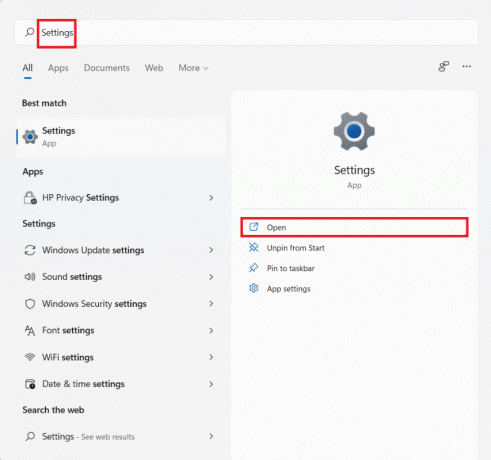
3. Zde klikněte na Účty v levém panelu.
4. Vybrat Podepsat–vmožnosti zprava, jak je znázorněno.
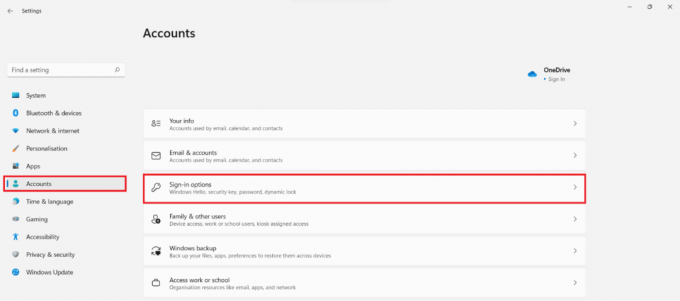
5. Zde najdete tři možnosti nastavení Windows Hello. Oni jsou:
- ObličejRozpoznávání (Windows Hello)
- otisk prstuRozpoznávání (Windows Hello)
- KOLÍK(OknaAhoj)
Vyberte kteroukoli z těchto možností kliknutím na možnost dlaždice z Způsoby přihlášení možnosti dostupné pro váš počítač.
Poznámka: Vyberte možnost v závislosti na hardwarová kompatibilita vašeho notebooku/stolního počítače se systémem Windows 11.
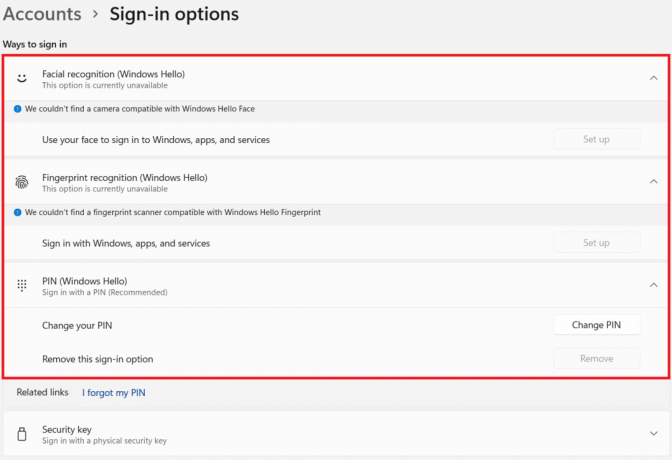
Doporučeno:
- Oprava chyby aktualizace systému Windows 11 0x800f0988
- Klávesové zkratky Windows 11
- Jak změnit PIN v systému Windows 11
- Jak povolit režim Boha v systému Windows 11
Doufáme, že jste se dozvěděli vše o Windows Hello a o tom, jak jej nastavit ve Windows 11. Své návrhy a dotazy můžete zanechat v sekci komentářů níže. Rádi bychom věděli, jaké téma chcete, abychom prozkoumali příště.



